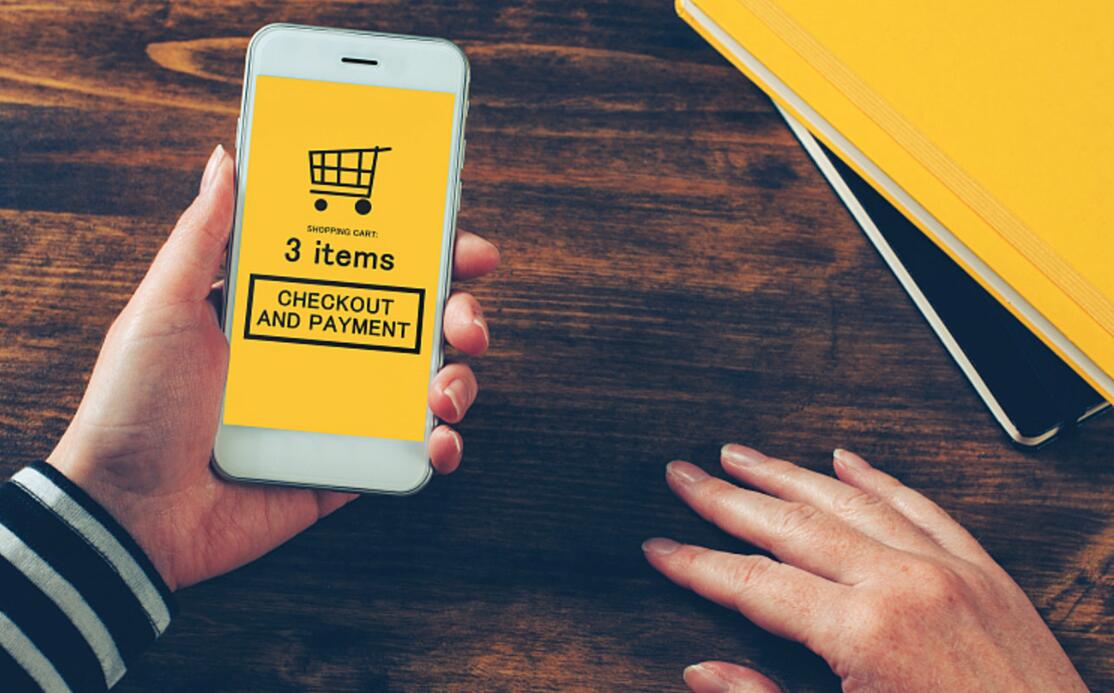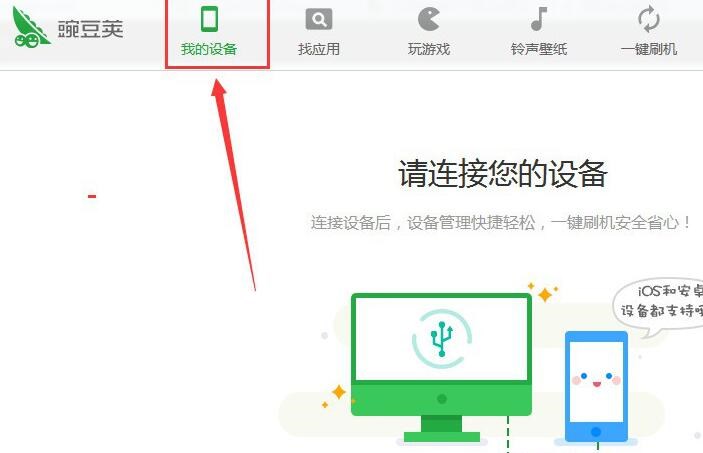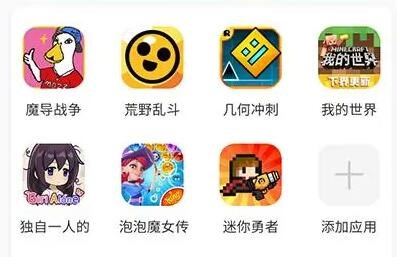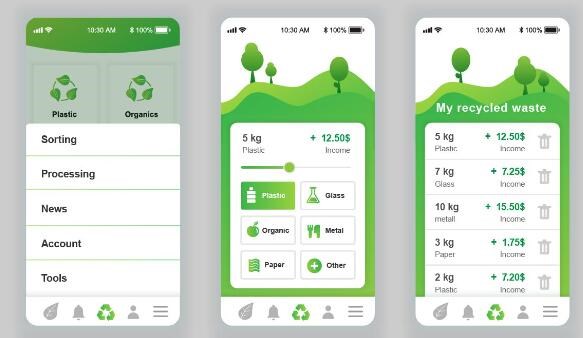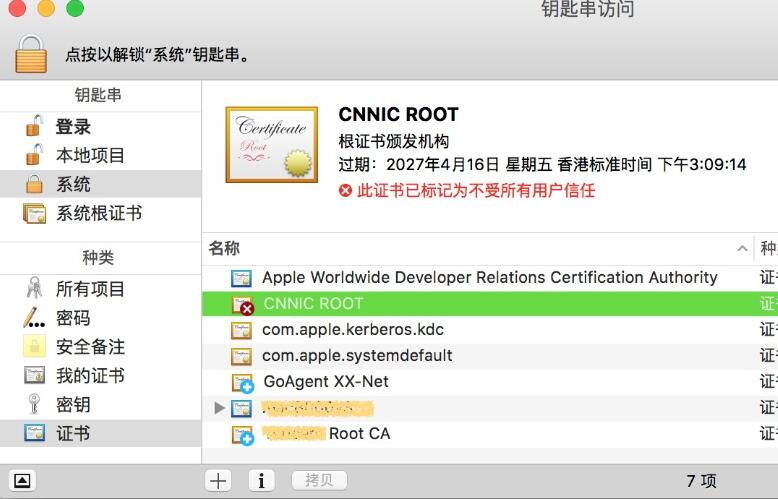在本教程中,我将向您介绍如何使用Go(Golang)将您的项目打包成一个.exe文件。EXE文件是一个可执行文件,它在Windows操作系统下运行。将您的Go项目打包成一个EXE文件可以让用户更方便地使用您的程序,

而无需安装Go环境。这对于那些想要发布一个自包含的可执行程序的开发者或初学者非常有帮助。
准备工作:
1. 首先,请确保您已经安装了Go并配置了相应的环境变量。通过在命令行运行”go version”来检查是否已经成功安装。
2. 接下来,我们将使用一个简单的Go程序作为示例来打包成.exe文件。以下是我们的示例程序(main.go):
“`go
package main
import “fmt”
func main() {
fmt.Println(“Hello, this is my Go application.”)
}
“`
电脑端应用软件制作将这段代码复制到包含项目打包好的exe文件的文件夹中。
打包过程:
1. 打开命令提示符(在Windows上)或终端(在Linux和Mac上)。
2. 切换到您的Go项目目录。使用”cd”命令并输入您的项目路径:
“`
cd your/project/directory
“`
3. 接下来,我们使用”go build”命令开始构建项目。这将生成一个名为”main.exe”的可执行文件(默认情况下使用你的项目目录作为名称,如果你想自定义名字可以使用“-o”标志)。输入以下命令:
“`
go build -ldflags=”-s -w” -o myApp.exe
“`
在此命令中:
– “-ldflags”是链接器标志(linker flags),它们可以用来控制可执行文件的生成。”-s”标志用于删除符号表信息,减小文件大小。”-w”标志用于禁用DWARF调试信息,减小文件大小。
– “-o”标志是设置输出文件名的选项。将其更改为您想要的名称,例如”myApp.exe”。
4. 执行命令后,您的项目目录中将生成一个名为”myApp.exe”的文件。您可以直接双击或在命令行输入`./myApp.exe`来运行它。
5. 现在,您的Go项目已成功打包成一个.exe文件,可以将其网页程序打包exe分发给您的用户或将其发布到您的网站或应用商店。
总结:
在这篇文章中,我们学习了如何将Go项目打包为一个可执行的.exe文件。通过使用”go build”命令和相应的选项,您可以轻松地创建一个适用于Windows操作系统的自包含可执行程序,方便您的用户使用。开始尝试将您的Go项目打包成一个EXE文件吧!

 易嘉科技
易嘉科技